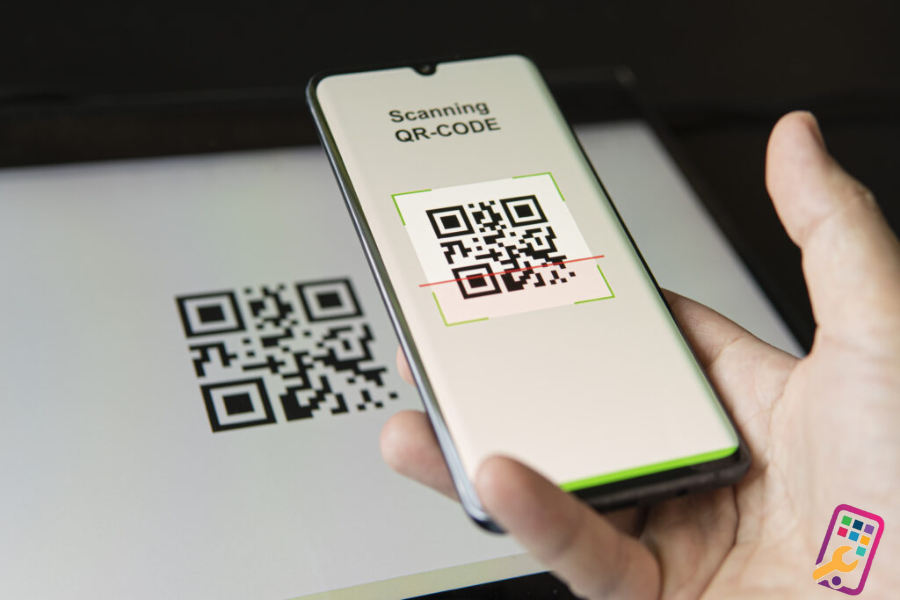
Khám Phá Cách Quét Mã QR Trên Điện Thoại Samsung
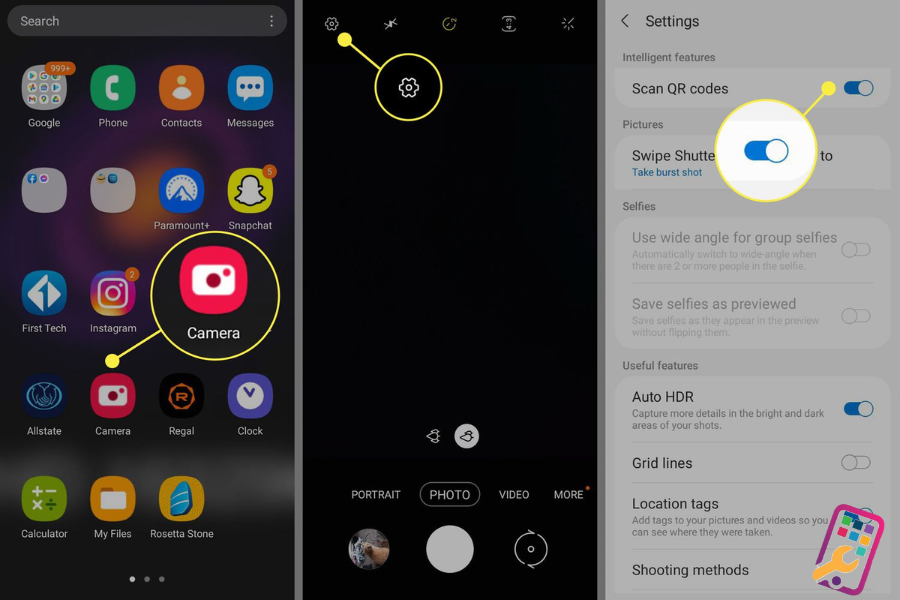
- Bước 1: Kích Hoạt Cho Phép Quét QR
- Nhấp mở ứng dụng máy ảnh trên điện thoại Samsung của bạn.Chọn vào biểu tượng cài đặt và bật tính năng quét QR.

- Bước 2: Đặt Ảnh QR Trong Tầm Nhìn
- Hãy đưa camera về phía mã QR và giữ điện thoại ổn định. Máy ảnh của bạn sẽ tự động nhận diện mã QR và hiển thị thông báo trên màn hình.
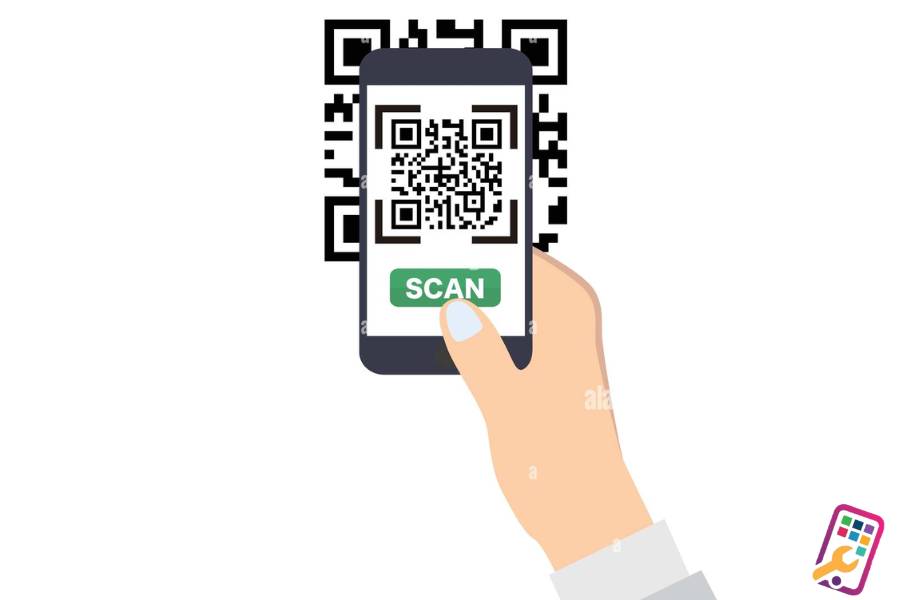
- Bước 3: Nhấn để Quét
- Nhấn vào màn hình để bắt đầu quét mã QR. Máy ảnh sẽ tự động xử lý thông tin từ mã QR, không cần thêm bước thao tác.
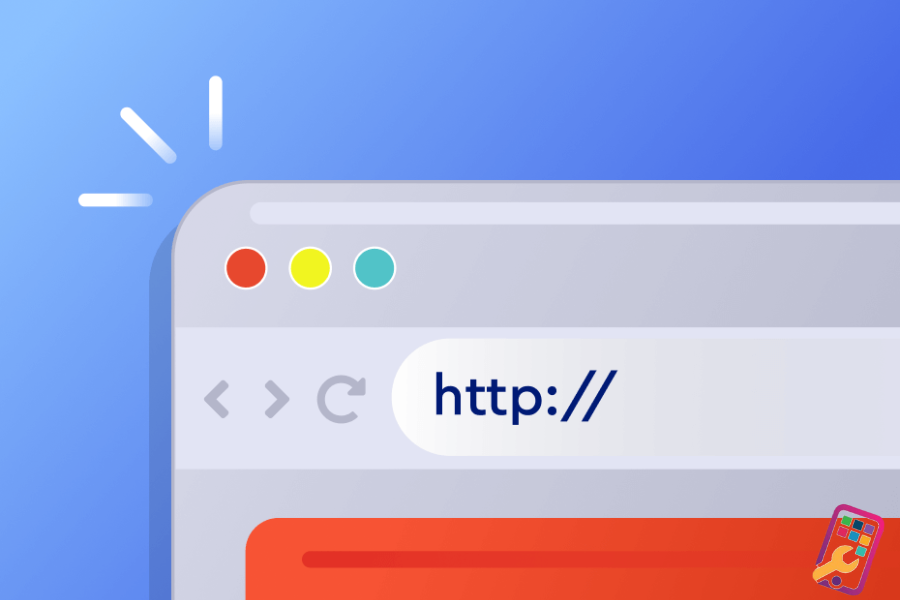
- Bước 4: Xem Kết Quả
- Khi quét thành công, điện thoại sẽ hiển thị thông tin từ mã QR. Nếu đó là URL, bạn có thể chuyển đến trang web ngay lập tức.
Những Lưu Ý Khi Sử Dụng Tính Năng Quét Mã QR Trên Samsung

- Kiểm Tra Nội Dung Trước Khi Mở: Trước khi quét mã QR, kiểm tra nội dung và nguồn gốc của mã QR. Tránh quét mã QR từ nguồn không đáng tin cậy để tránh rủi ro an ninh.
- Xác Nhận Trang Web Trước Khi Truy Cập: Nếu mã QR liên kết đến một trang web, hãy xác nhận địa chỉ trang web trước khi truy cập để đảm bảo an toàn và tránh bị lừa đảo.
- Tận Hưởng Tiện Ích An Ninh: Nếu có sẵn tính năng bảo mật và kiểm soát trong ứng dụng quét mã QR, hãy kích hoạt chúng để tăng cường an ninh.
Kết Luận
Trong bài viết này, Hanoimobile đã cung cấp cho bạn hướng dẫn chi tiết về cách quét mã QR trên điện thoại Samsung. Chúc bạn thực hiện thành công!



![mAh là gì? Ý nghĩa dung lượng pin của đơn vị mAh [A-Z]](https://hanoimobile.vn/uploads/tintuc/mAh là gì/mAh là gì.jpg)
![Smartphone là gì? Điện thoại Smartphone thông minh [FULL]](https://hanoimobile.vn/uploads/tintuc/Smartphone là gì/Smartphone là gì.jpg)

![Face ID là gì? Cách cài đặt thiết lập Face ID chuẩn [A-Z]](https://hanoimobile.vn/uploads/tintuc/Face ID là gì/Face ID là gì.jpg)









Để lại câu hỏi của quý khách